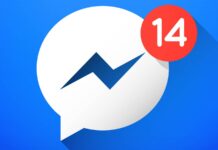[youtube=http://www.youtube.com/watch?v=4YKohT-Ifb4&w=580&h=370]
V-am spus deja ca Semi-Restore a fost lansat oficial in cursul noptii trecute si ca prin intermediul sau avem la dispozitie un proces extrem de simplu care ne permite sa facem o stergere completa a informatiilor din iDevice-urile noastre fara a pierde jailbreak-ul implementat in ele. Semi-Restore functioneaza intr-un mod asemanator cu functia Erase all Contend and Settings, pe care Apple a implementat-o in iOS-ul sau, insa spre deosebire de aceasta nu sterge si jailbreak-ul facut folosind Absinthe sau evasi0n pe iOS 5.x sau iOS 6.1.2, dar nu va modifica baseband-ul pentru a va pastra jailbreak-ul.
Semi-Restore functioneaza doar pe terminalele care au jailbreak efectuat pe iOS 5.0 – iOS 6.1.2 si va permite sa stergeti toate datele din ele, exceptand jailbreak-ul, pentru a curata terminalul de orice fel de informatii. Nu puteti face restore propriu-zis folosind iTunes, nu puteti face downgrade/upgrade de baseband, nu puteti face downgrade/upgrade de iOS, puteti doar sa stergeti informatii pe terminalele jailbroken si nimic mai mult. Semi-Restore va necesita reactivarea terminalului vostru si daca procesul nu il puteti face automat, atunci veti avea nevoie de o cartela de activare a operatorului pe care este codat dispozitivul.
Semi-Restore este compatibil in iOS 5.x cu urmatoarele terminale :
- iPhone 3GS;
- iPhone 4;
- iPhone 4S;
- iPad;
- iPad 2;
- iPad 3;
- iPod Touch 3G;
- iPod Touch 4G.
Semi-Restore este compatibil in iOS 6.x cu urmatoarele terminale:
- iPhone 3GS;
- iPhone 4;
- iPhone 4S;
- iPhone 5;
- iPad;
- iPad 2;
- iPad 3;
- iPad Mini;
- iPad 4;
- iPod Touch 3G;
- iPod Touch 4G.
- iPod Touch 5G.
Semi-Restore functioneaza pe urmatoarele versiuni ale iOS, atat timp cat ele sunt jailbroken :
- iOS 5.0.1;
- iOS 5.1.1;
- iOS 6.0;
- iOS 6.0.1;
- iOS 6.0.2;
- iOS 6.0;
- iOS 6.1.1;
- iOS 6.1.2.
Inainte de a incepe procesul, stergeti orice porturi ale Siri din terminalele voastre, deoarece ele ar putea afecta tot ceea ce face Semi-Restore pentru a va curata terminalele. Faceti un backup dispozitivului vostru folosind iTunes sau iCloud, apoi inchideti iTunes sau XCode pentru a va asigura ca nu interfereaza cu procesul.
Windows Semi-Restore restore
- Descarcati Semi-Restore pentru Windows de aici si dezarhivati fisierul.
- Descarcati Microsoft Visual C++ 2010 Redistributable (daca nu il aveti instalat deja) si instalati-l.
- Faceti click dreapta pe iconita Semi-Restore, alegeti optiunea Properties, apoi Compatibility, setati compatibilitate cu Windows XP si apasati Apple. Pasul este necesar doar pentru cei care nu au Windows XP instalat in PC-uri.
- Faceti din nou click dreapta pe executabil, faceti click pe Run as Administrator si acceptati fereastra de avertizare, apoi cea de bun venit a Semi-Restore.
- Acum vi se va deschide fereastra principala a Semi-Restore si cu terminalul conectat la PC apasati butonul SemiRestore, apoi asteptati.
In functie de numarul de fisiere din terminalele voastre, procesul ar putea dura cateva zeci de minute, insa la final veti ajunge in meniul de set-up al iOS-ului. Urmati pasii pentru reactivarea terminalului, apoi il veti putea utiliza fara probleme.
OS X Semi-Restore restore
- Descarcati Semi-Restore pentru OS X de aici si dezarhivati fisierul.
- Faceti dublu click pe iconita sa si apasati Open in mesajul de avertizare aparut in OS X, apoi introduceti parola de administrator a Mac-ului vostru.
- Acceptati mesajul de bun venit al programului, iar cu terminalul conectat la Mac apasati butonul Semirestore si asteptati.
- In functie de numarul de fisiere din terminalele voastre, procesul ar putea dura cateva zeci de minute, insa la final veti ajunge in meniul de set-up al iOS-ului. Urmati pasii pentru reactivarea terminalului, apoi il veti putea utiliza fara probleme.
Nu uitati sa partajati acest articol pentru a il aduce in atentia cat mai multor oameni care au nevoie de functionalitatea sa.